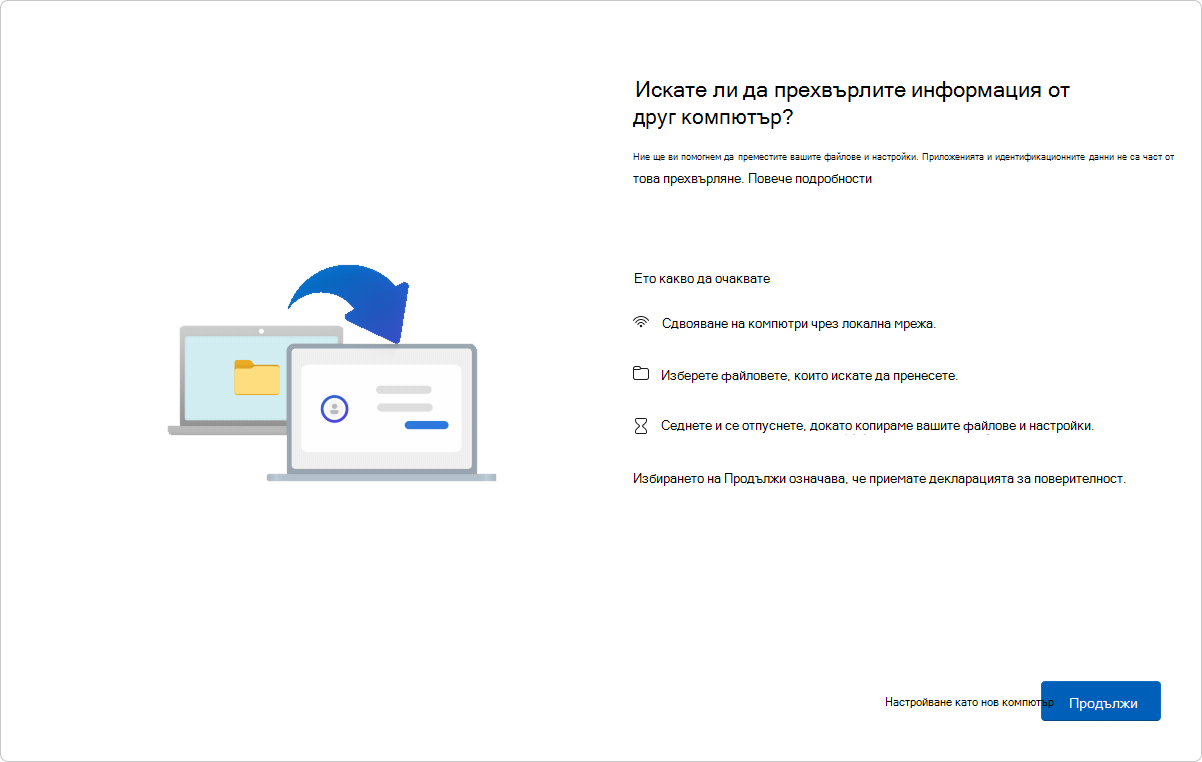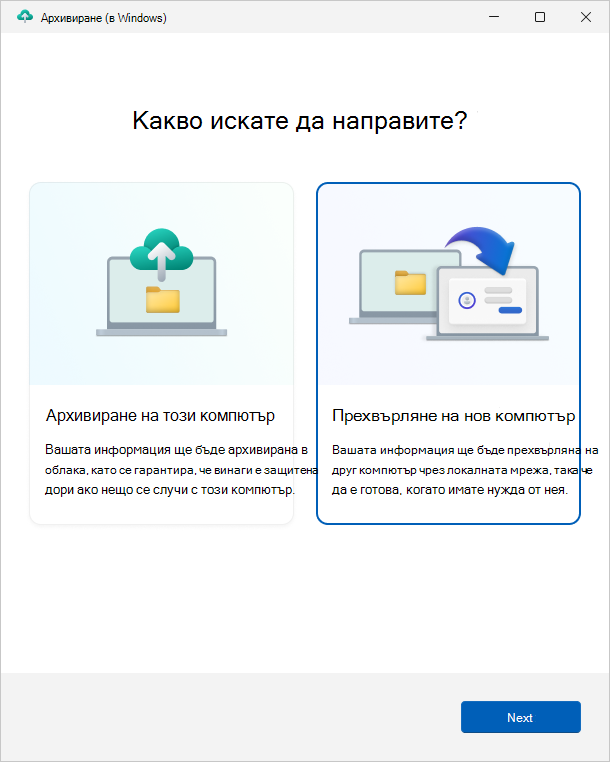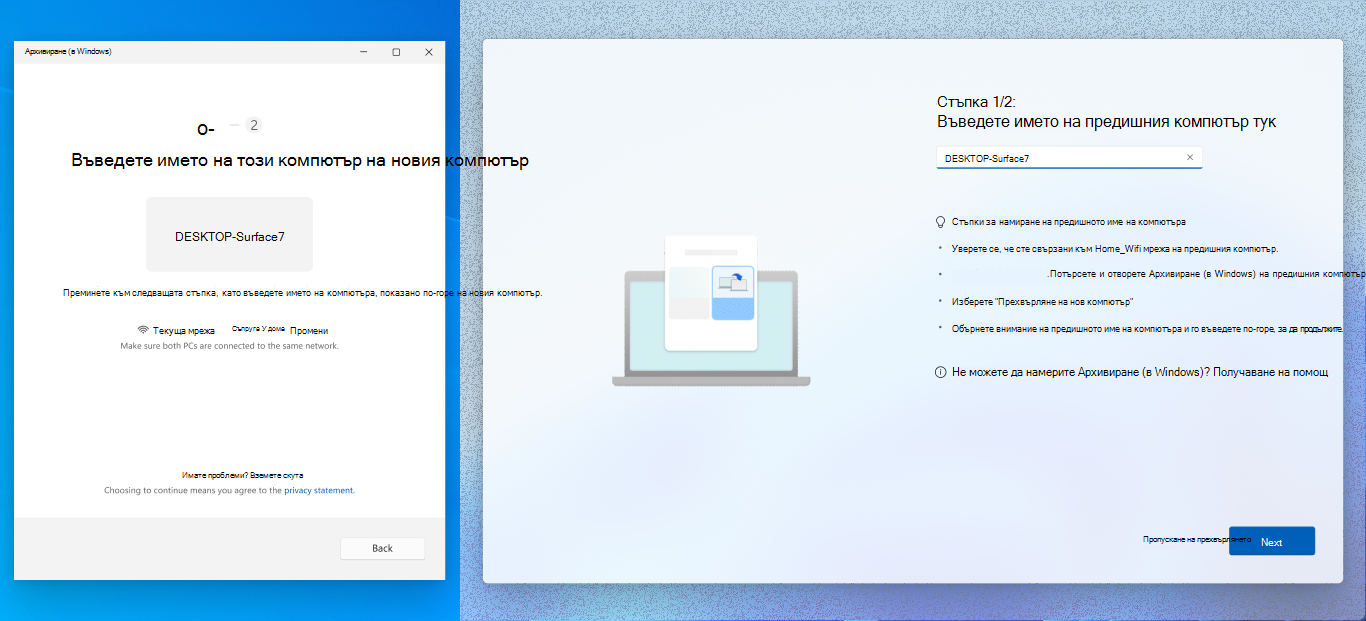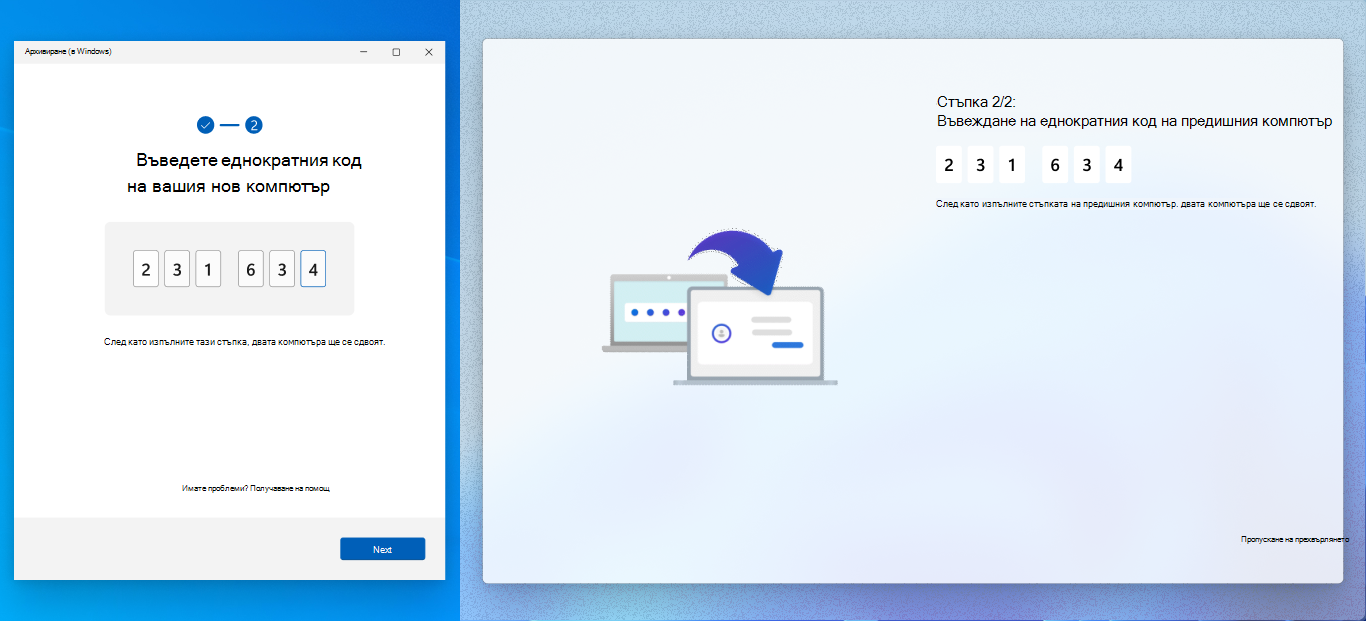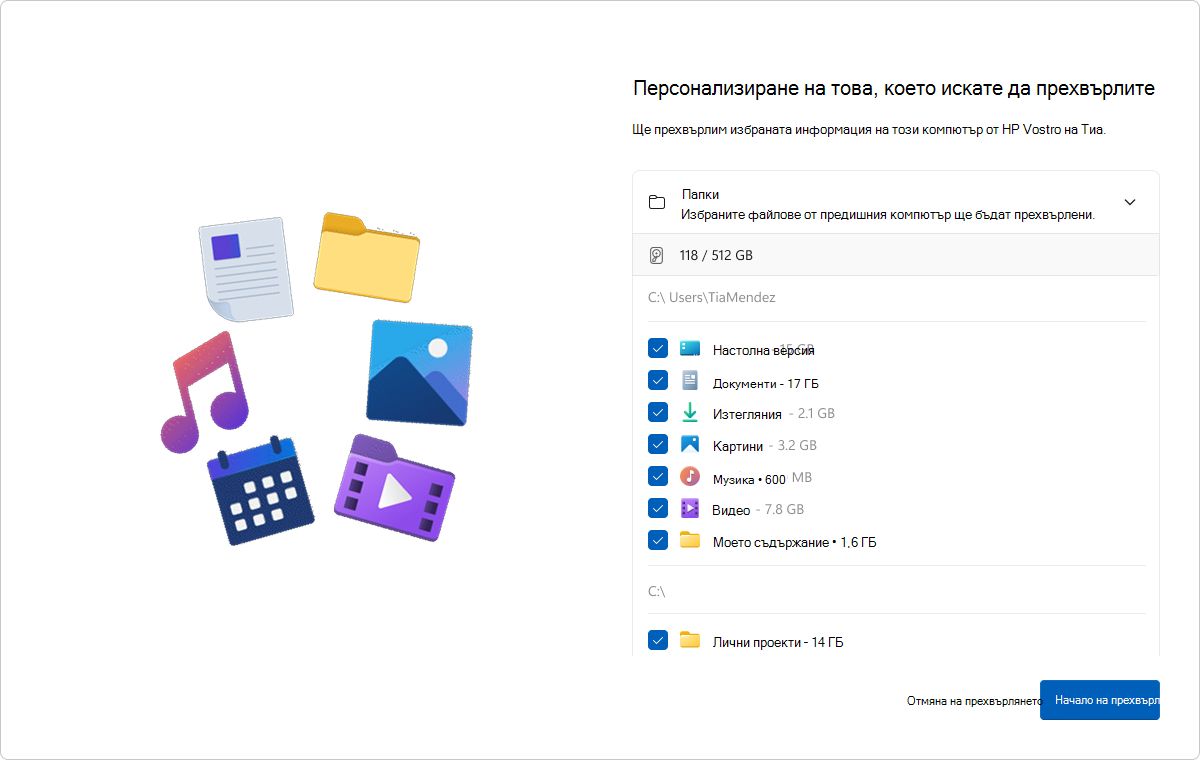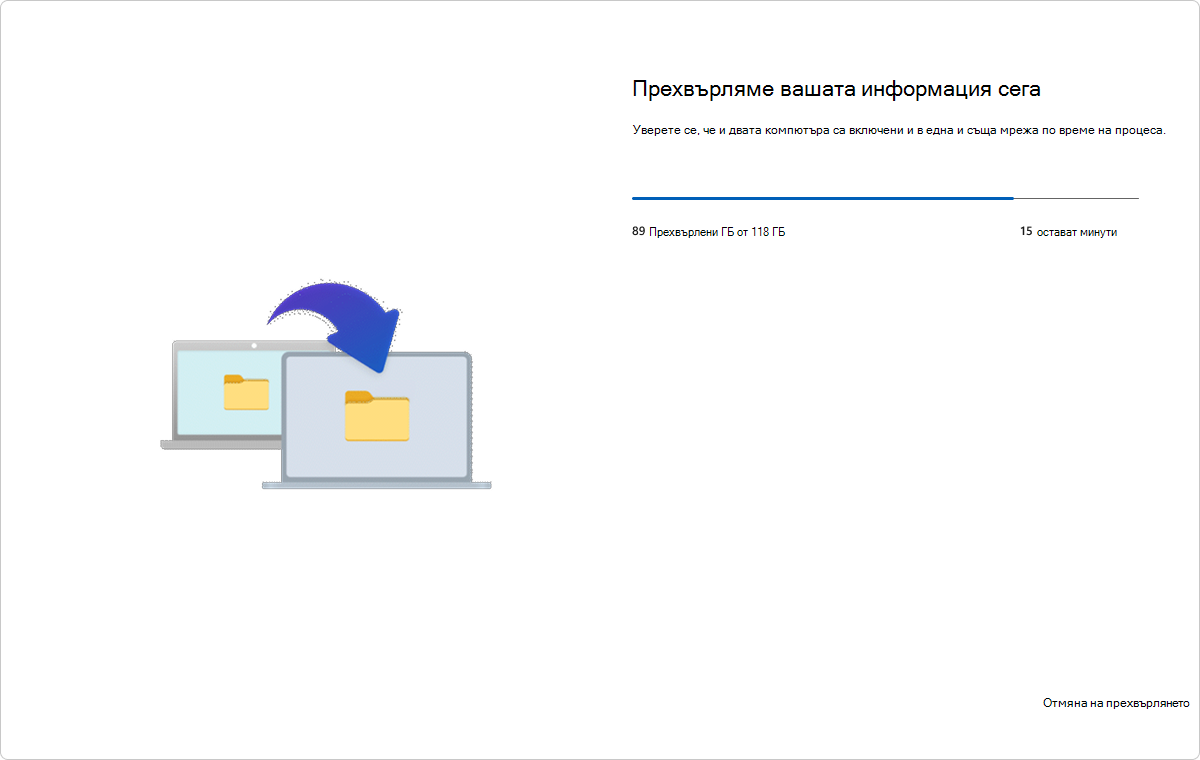Прехвърлете вашите файлове и настройки на нов компютър с Windows
Отнася се за
Планирате ли да надстроите до нов компютър? Това ръководство ще ви преведе през функционалност, която автоматично копира вашите файлове, настройки и предпочитания от предишния компютър в новия.
Общ преглед
Когато настройвате новия си компютър, тази среда за работа е създадена, за да прехвърли вашите важни данни от предишния компютър на новия. Това означава, че можете да започнете да използвате новия си компютър с всички ваши файлове, настройки и предпочитания непокътнати.
Средата за работа е налична за акаунти в Microsoft, които нямат съществуващо архивно копие. Ако вашият акаунт в Microsoft има съществуващо архивно копие, можете да го възстановите, като използвате функцията за възстановяване на Windows.
Забележка: Тази среда за работа в момента не е налична в Китай.
Какво се прехвърля?
По време на процеса на прехвърляне се копира следното:
-
Всички файлове: Вашите документи, снимки, видеоклипове и други файлове, записани в папки или устройства, се прехвърлят на вашия нов компютър.
-
Настройки и предпочитания: Това включва тапет, теми и други настройки за персонализиране.
Какво не се прехвърля?
-
Системните и ОС файлове, като програмни файлове, програмни данни, temp и т.н., се изключват автоматично от прехвърлянето.
-
Файловете в OneDrive няма да бъдат прехвърлени. Влезте в OneDrive на вашия нов компютър, за да получите достъп до тях.
-
Приложения, инсталирани на предишния ви компютър.
-
Записани пароли и идентификационни данни за влизане.
-
Устройства, шифровани с BitLocker. За да включите данни от такива устройства, ги дешифрирате, преди да започнете прехвърлянето.
Изисквания
-
Процесор: Тази функция в момента се поддържа на повечето компютри с Intel и AMD. Поддръжката за допълнителни архитектури на процесора е планирана в бъдещите актуализации.
-
Версия на операционната система: Предишният компютър може да работи Windows 10 или Windows 11, докато новият компютър трябва да работи Windows 11, версия 2024 или по-нова.
-
Акаунт в Microsoft: На новия компютър влезте с акаунт в Microsoft по време на инсталирането. Уверете се, че акаунтът вече не съдържа съществуващо архивно копие.
Как работи
Прехвърлянето се извършва, когато настройвате нов компютър. Ето общ преглед "стъпка по стъпка" на процеса:
-
Уверете се, че и двата компютъра са свързани към една и съща Wi-Fi или LAN мрежа.
-
Включете и двата компютъра към източник на захранване по време на процеса на прехвърляне, за да избегнете прекъсвания.
-
Уверете се, че предишният ви компютър е актуализиран с най-новите кумулативни актуализации за Windows 10 или Windows 11.
-
Отворете приложението Архивиране (в Windows).
-
В приложението Архивиране (в Windows) изберете Прехвърляне на информация на нов компютър, за да започнете сдвояването.
Забележка
Ако не можете да намерите опцията за прехвърляне, може да се наложи първо да актуализирате предишния си компютър.
-
От Настройки на предишния компютър изберете актуализиране на Windows или използвайте следната връзка:
-
Изберете Проверка за актуализации.
-
Изтегляне и инсталиране на всички актуализации.
-
Ако предишният ви компютър работи с Windows 10 и получите подкана да изтеглите Windows 11, игнорирайте това съобщение.
-
-
Извършете рестартиране на устройството.
-
Потърсете отново Архивиране (в Windows) в лентата за търсене на Windows.
-
В приложението Архивиране (в Windows) на предишния компютър ще видите името на компютъра, което трябва да въведете на новия компютър.
-
На вашия нов компютър ще видите еднократния код, който трябва да бъде въведен в приложението Архивиране (в Windows) на предишния компютър.
-
Устройствата ще бъдат надеждно сдвоени след проверката.
Появява се списък с файлове и папки, налични за прехвърляне. Използвайте падащото меню, за да настроите селекцията си и да изберете елементите, които искате да включите.
Забележка: Ако новият компютър има по-малко място за съхранение от предишния, някои файлове или папки трябва да бъдат оттеглени, за да се поберат в наличното пространство, преди да продължите.
-
Изберете Стартиране на прехвърлянето на вашия нов компютър.
-
Седнете и се отпуснете! Вашите файлове и настройки се копират на новото ви устройство.
-
След като прехвърлянето завърши, ще получите резюме на това, което е прехвърлено. Оставащата инсталираща програма ще продължи както обикновено.
Забележка: Ако прехвърлянето бъде прекъснато поради проблем с мрежата или друга причина, Windows автоматично се опитва да възобнови прехвърлянето вместо вас. Ако Windows не може да възобнови прехвърлянето, можете да рестартирате прехвърлянето.